Die Karteikarte enthält detaillierte Informationen zu den einzelnen Gräbern. Über die Karteikarten können viele Funktionen wie z.B. das Eingeben von neuen Bestattungen, das Archivieren oder Umbetten von Bestattungen vorgenommen werden.
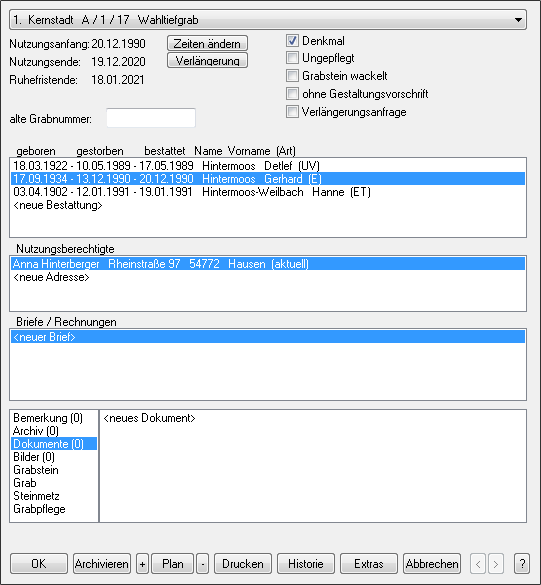
|
Die Karteikarte kann gegebenenfalls anders aussehen. Das hängt von der spezifischen Konfiguration und den eingebundenen Datenbank-Inhalten ab. |
Grabstelle(n) im Zugriff zeigt Ihnen an, wie viele Grabstätten zur Bearbeitung markiert wurden.
Im oberen Drop-Down-Menüwerden Ihnen der Friedhof, die Abteilung, das Grabfeld sowie die Grabnummer des zuvor selektierten Grabes angezeigt. Sollten Sie mehrere Grabstätten selektiert haben und auf Informationen eines anderen Grabes zugreifen wollen, können Sie hier die gewünschte Grabstätte auswählen.
Mit OK schließen Sie die Karteikarte. Über die Karteikarte vorgenommene Neueinträge oder Aktualisierungen werden beim Schließen gespeichert!
Mit Archivieren verschieben Sie die Inhalte der Karteikarte in die Archivdatei. Im Allgemeinen archivieren Sie Gräber, wenn die Ruhefrist abgelaufen ist und das Grab neu belegt werden soll. Bestätigen Sie die Sicherheitsabfrage und achten Sie gegebenenfalls auf die Warnhinweise.
Archivierten Daten finden Sie im Dialogabschnitt Zusatzinformationen unten links auf der Karteikarte.
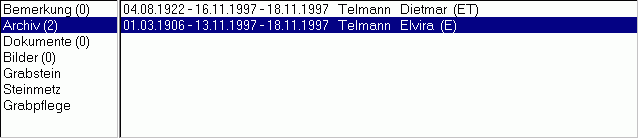
Bei einem Klick auf die rechts aufgelisteten Archiv-Einträge, werden die Angaben der archivierten Bestattungen in einer Maske ausgegeben. Änderungen oder Ergänzungen können hier nicht vorgenommen werden.
|
Sie können auch die archivierten Grabstelle direkt über die Funktion Suchen > Grabstätte öffnen. Hierzu geben Sie die entsprechende Grabnummer ein und aktivieren die Option Suchen in Archiv. |
Weitere Informationen zur Archivierung siehe Kapitel Achivierungskonzept.
Mit Plan zoomt GeoAS automatisch zum selektierten Grab.
Mit + vergrößert das Programm automatisch die Kartendarstellung, ohne dabei die Karteikarte zu schließen.
Mit - verkleinert das Programm automatisch die Kartendarstellung, ohne dabei die Karteikarte zu schließen.
Mit Drucken können Sie die Informationen der Grabkarteikarte in Listen-Form oder als Report ausdrucken.
Wählen Sie aus, ob die Ausgabe als Report über Crystal Report oder in Listen-Form über GeoAS Friedhof erfolgen soll. Wählen Sie Drucken, wenn die Informationen sofort ausgedruckt werden sollen. Wählen Sie Anzeigen, wenn die Informationen zunächst in einem Anzeigefenster angezeigt werden sollen. Schließen Sie daraufhin mit OK.
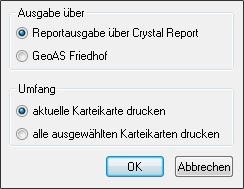
Ausgabe über
•Reportausgabe über Crystal Report
Bestimmen Sie im Dialog Bericht wählen, welchen Report Sie öffnen lassen wollen. Der im Dialog GeoAS Bericht geöffnete Bericht kann über die Schaltfläche <Drucken> ausgegeben werden (siehe auch Kapitel Report).
•GeoAS Friedhof
Die Informationen der Grabkarteikarte(n) werden in Listen-Form angezeigt und können mit Datei > Drucken ausgedruckt werden.
Umfang
•Aktuelle Karteikarte drucken
Es werden nur die Informationen des Grabes ausgegeben, das aktuell in der Karteikarte angezeigt wird.
•Alle ausgewählten Karteikarten drucken
Es werden die Informationen aller Gräber ausgegeben, die sich aktuell im Zugriff befinden.
Mit Extras können Sie wie unter dem Menüpunkt Friedhof Extras folgende Änderungen vornehmen (siehe auch Kapitel Extras):
Mit Abbrechen schließen Sie die Karteikarte ohne die vorgenommenen Veränderungen oder Aktualisierungen zu speichern.
Mit den Schaltflächen <vor> und <zurück> in der unteren Schaltflächenleiste der Karteikarte blättern Sie in den Karteikarten zu den ausgewählten Grabstellen.
Detailliertere Beschreibungen zu den einzelnen Karteikartenbereichen finden Sie in den folgenden Kapiteln:
